V tomto tutoriálu se dozvíte, jak provádět pokročilé filtry v tabulkách Pivot v Excelu. Pivot tabulky jsou velmi výkonným nástrojem pro analýzu dat, který vám umožňuje rychle a efektivně vyhodnocovat velké objemy dat. Použitím pokročilých filtrů můžete filtrovat specifická data podle vašich kritérií a provádět tak přesnější analýzy. Pojďme společně proniknout do detailů.
Nejdůležitější poznatky
Pokročilé filtry mohou použít speciální kritéria k efektivnímu prohledávání vašich dat v tabulkách Pivot. To zahrnuje filtrování podle více podmínek, jako jsou konkrétní měsíce nebo směny a nastavení hodnotových mezí.
Krok za krokem návod
Pro využití pokročilých filtrů v tabulkách Pivot postupujte podle těchto kroků:
Nejprve potřebujete vhodný zdroj dat. V našem příkladu používáme data dodavatele automobilů. Otevřete Excel a načtěte svá data. Pro rychlé filtrování dat můžete použít zkratku „Ctrl + Shift + L“ nebo vybrat možnost filtru v horním panelu pod „Data“. Tím se aktivuje datový filtr.
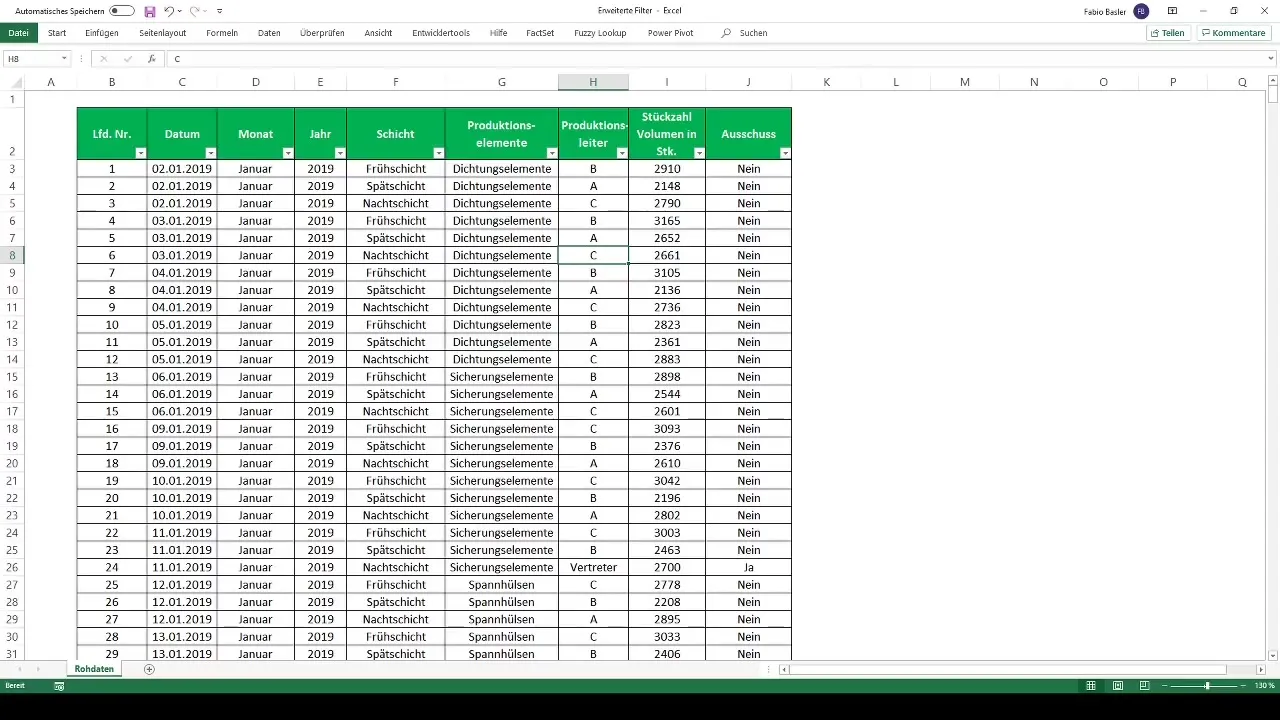
Nyní vytvořte svou tabulku Pivot stisknutím „Ctrl + A“ pro všechna data a následně stiskněte „Ctrl + T“, abyste data exportovali jako tabulku Pivot do nového listu. Nyní byste měli mít před sebou prázdnou tabulku Pivot.
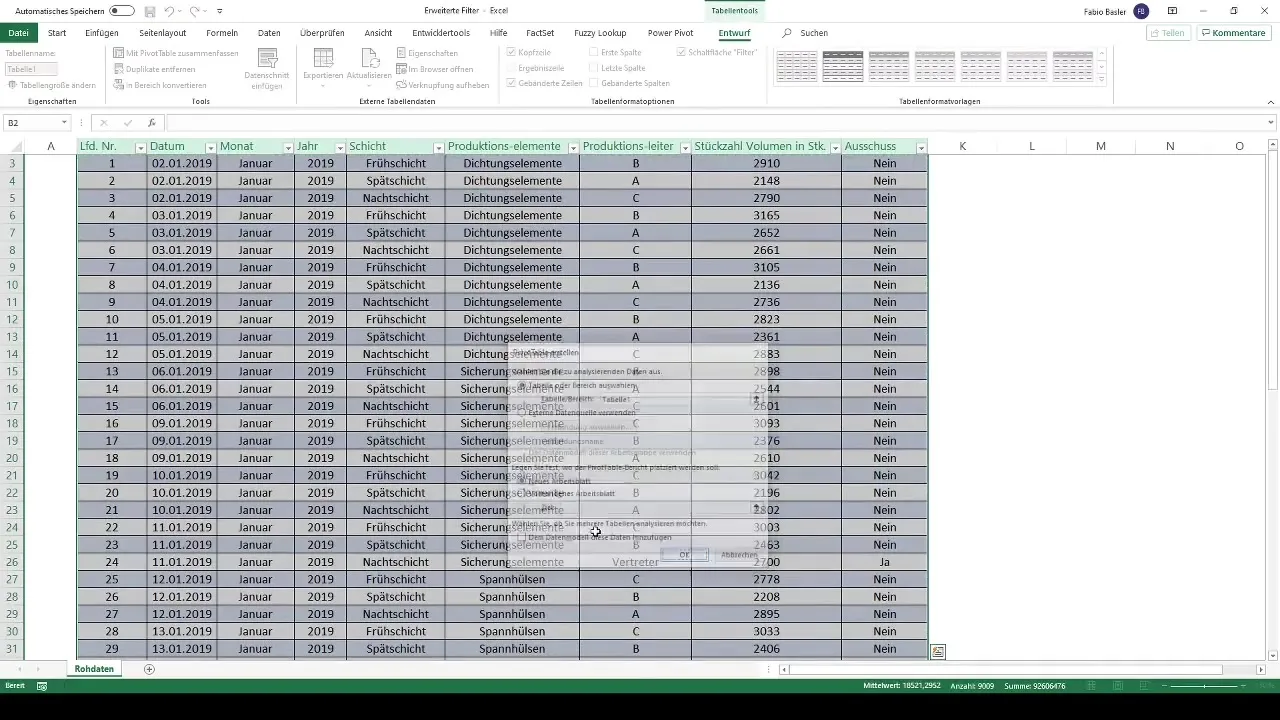
Pro vytvoření smysluplného přehledu přetáhněte relevantní datová pole do oblastí řádků a sloupců. Pro naši analýzu se zaměřujeme na měsíční počty kusů. Pro odstranění let a čtvrtletí do tabulky Pivot přetáhněte pouze údaje o měsících. Ujistěte se, že přidáte také směny (ráno, odpoledne, noc), abyste měli více detailů ve svých datech.
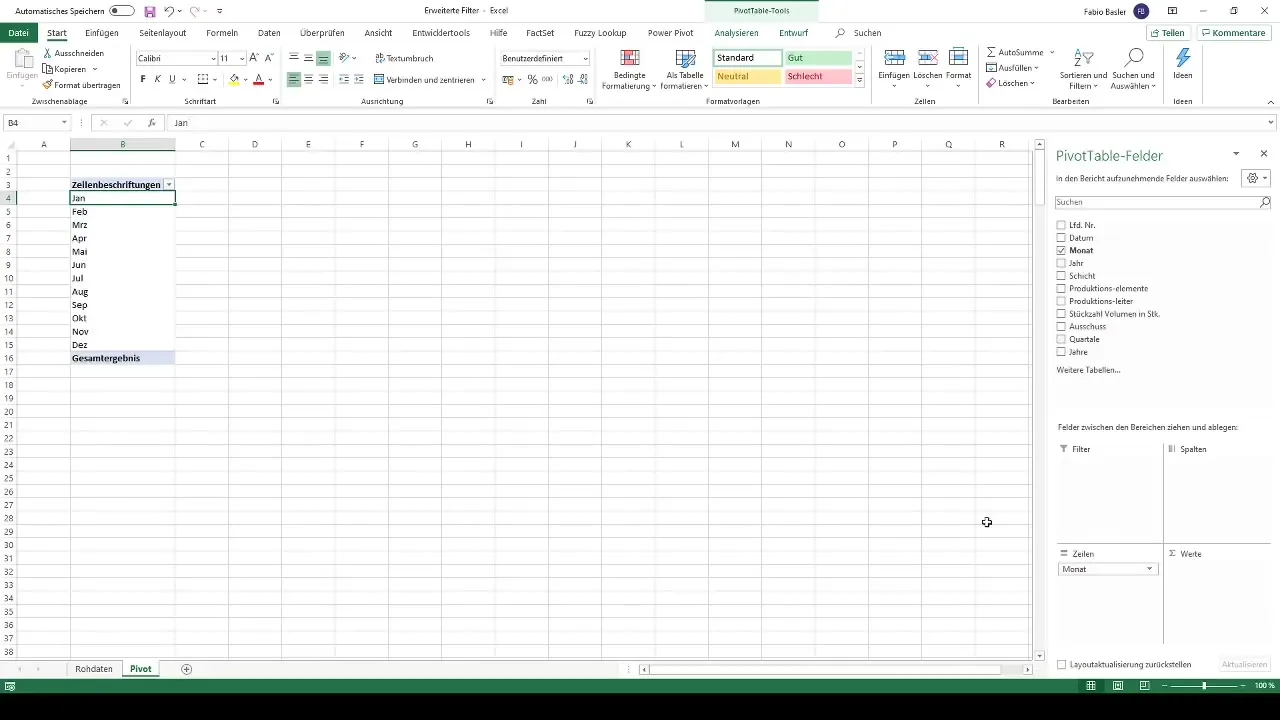
Uložení vaší tabulky Pivot můžete upravit kliknutím na „Návrh“ a poté na „Rozložení zprávy“. Změňte ji na formát tabulky, abyste jasněji zobrazili svá data. Nyní jsou data přehledně uspořádána a nyní je můžete dále filtrovat.
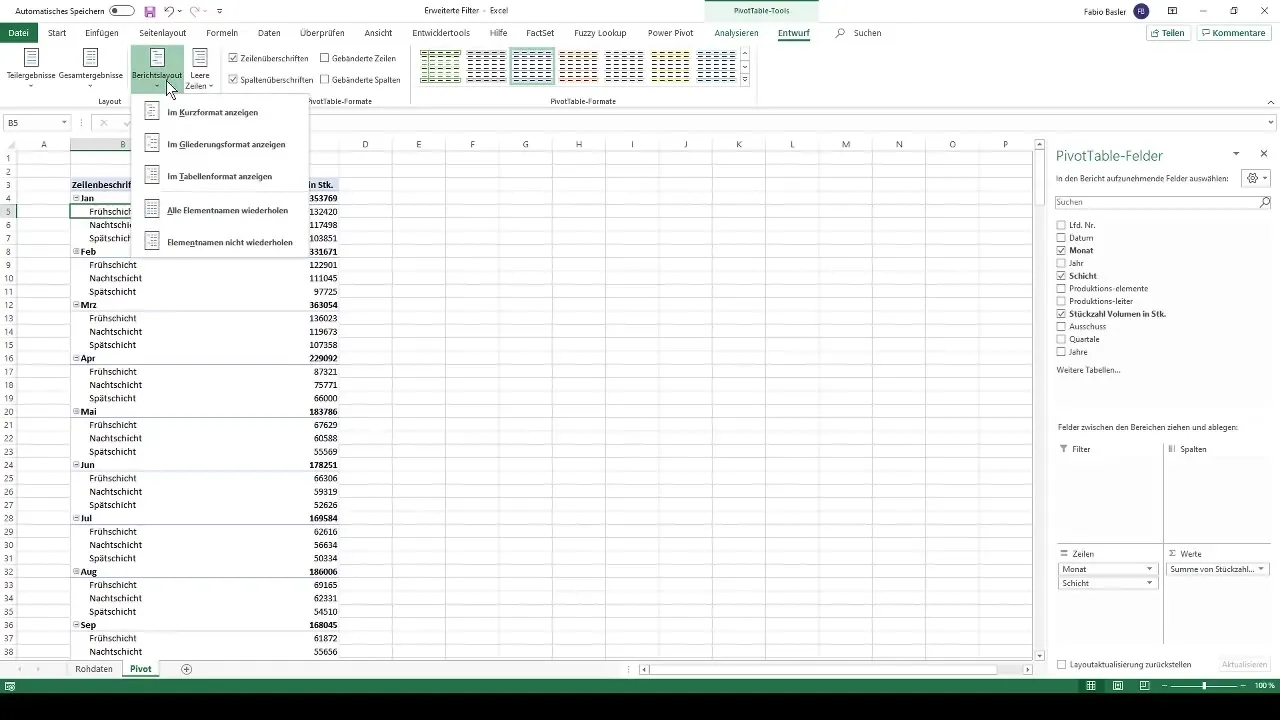
Pro použití pokročilého filtru nejdříve klepněte do tabulky Pivot. Mějte na paměti, že nemůžete pokročilý filtr vybrat přímo z tabulky Pivot. Zde přichází trik: Klepněte mimo tabulku, do oblasti nepatřící do tabulky Pivot. Tím se vám zpřístupní filtr ke kliknutí a použití.
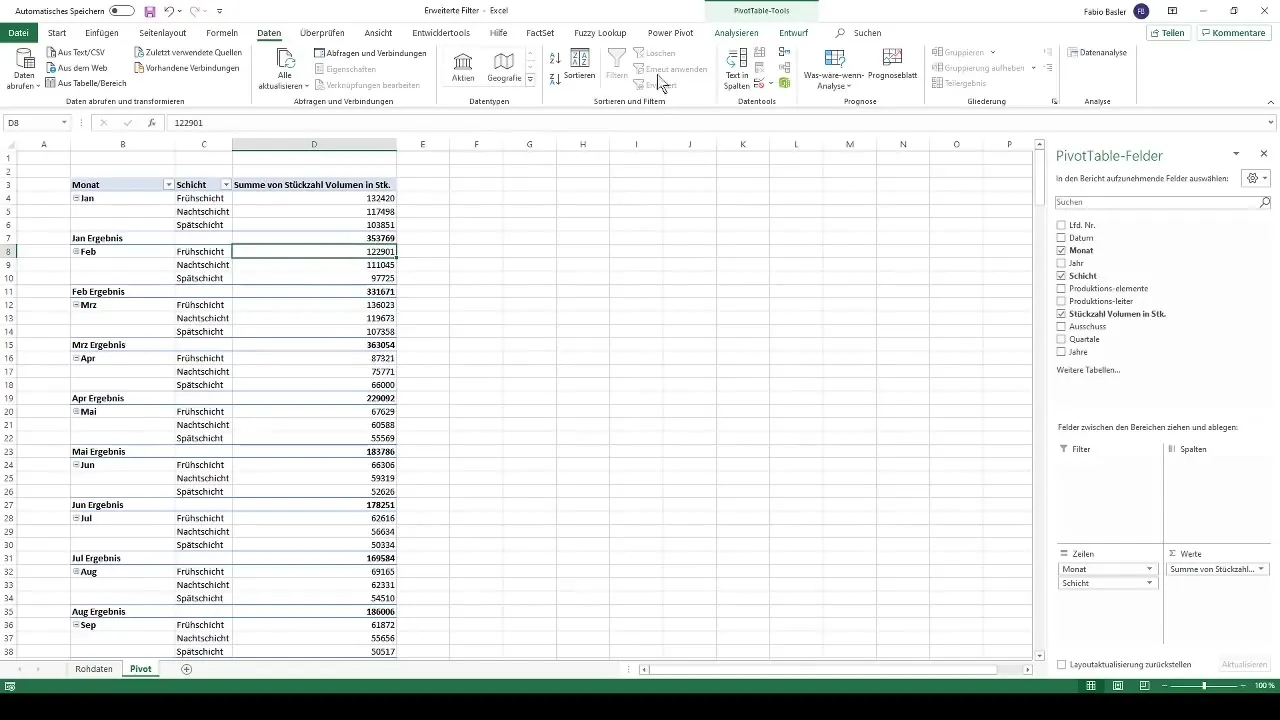
Nyní zkopírujte záhlaví tabulky Pivot. V našem příkladu zkopírujeme první tři záhlaví, která nám pomohou při vytvoření kritérií filtru. Tyto kroky jsou důležité pro předběžné vybrání specifických parametrů.
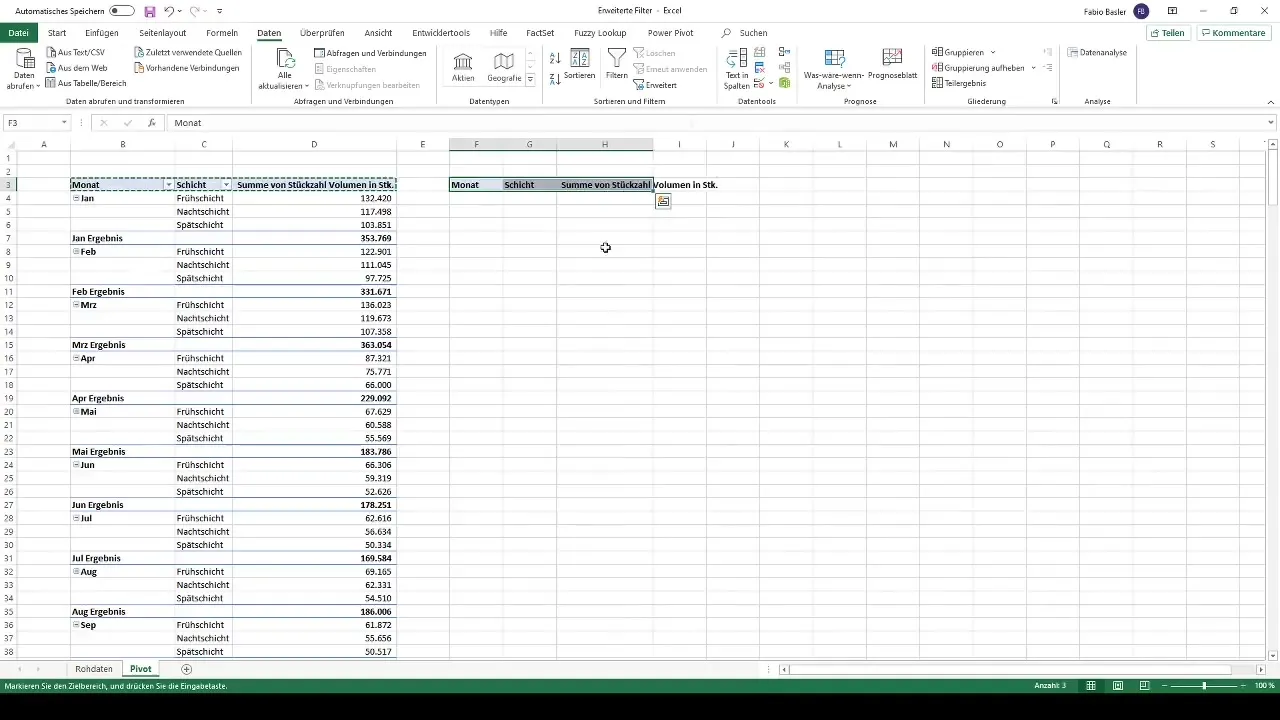
Přejděte kritéria, kde můžete uvést, že chcete zobrazit pouze leden. Navíc můžete určit, že chcete zobrazit pouze neprovizní směnu. A navíc chcete vidět pouze počty kusů nižší než 50 000. Ujistěte se, že máte také správný nadpis pro toto kritérium.
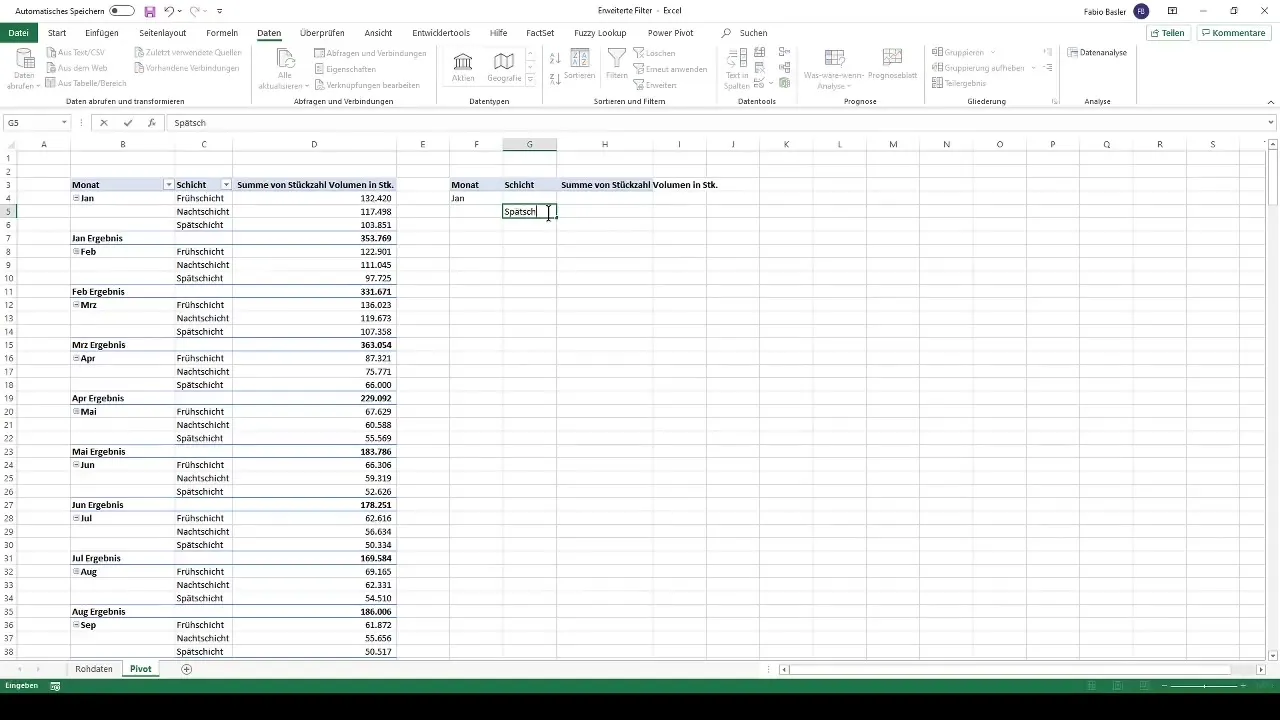
Nyní otevřete menu pro pokročilý filtr. Zde určíte rozsah seznamu, který pokrývá celý datový rozsah tabulky Pivot. Pro lepší orientaci můžete označit celé pole stisknutím „Ctrl + A“.
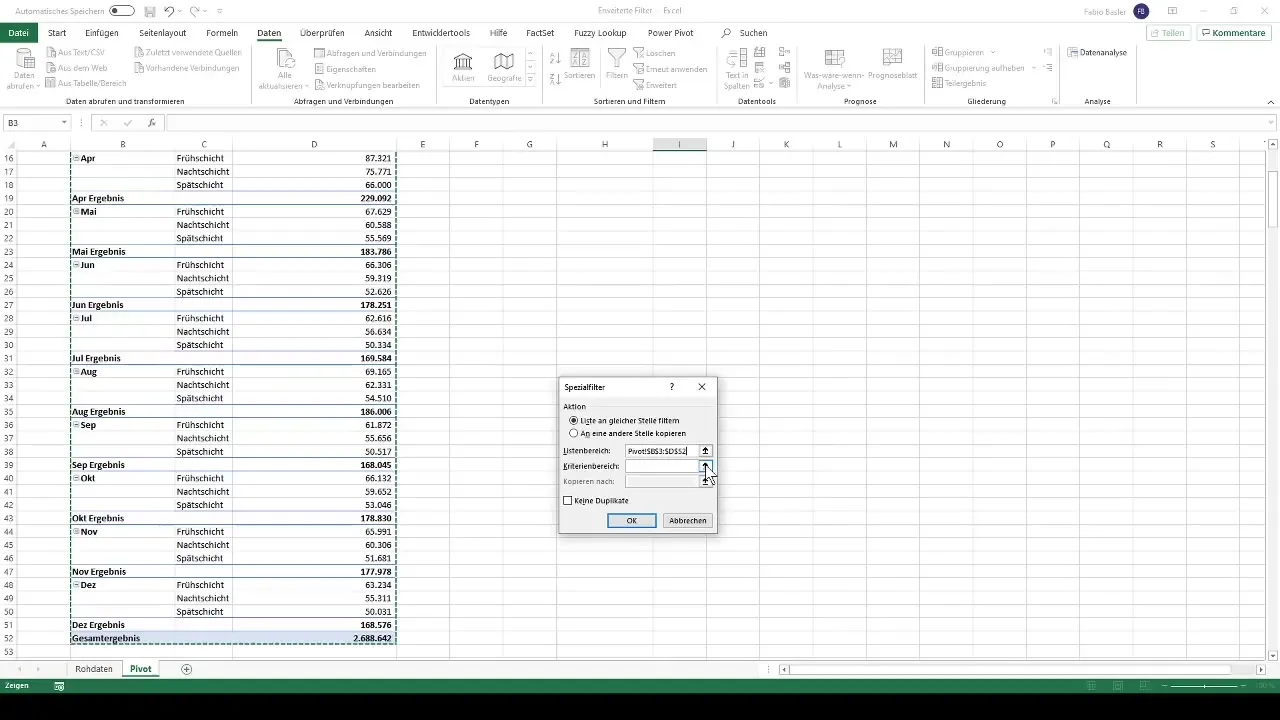
Nyní určete rozsah kritérií tím, že zadáte příslušné sloupce s nadpisy a ujistěte se, že pravý sloupec má prázdný rozsah buněk. Pak klikněte na „OK“ pro použití filtru.
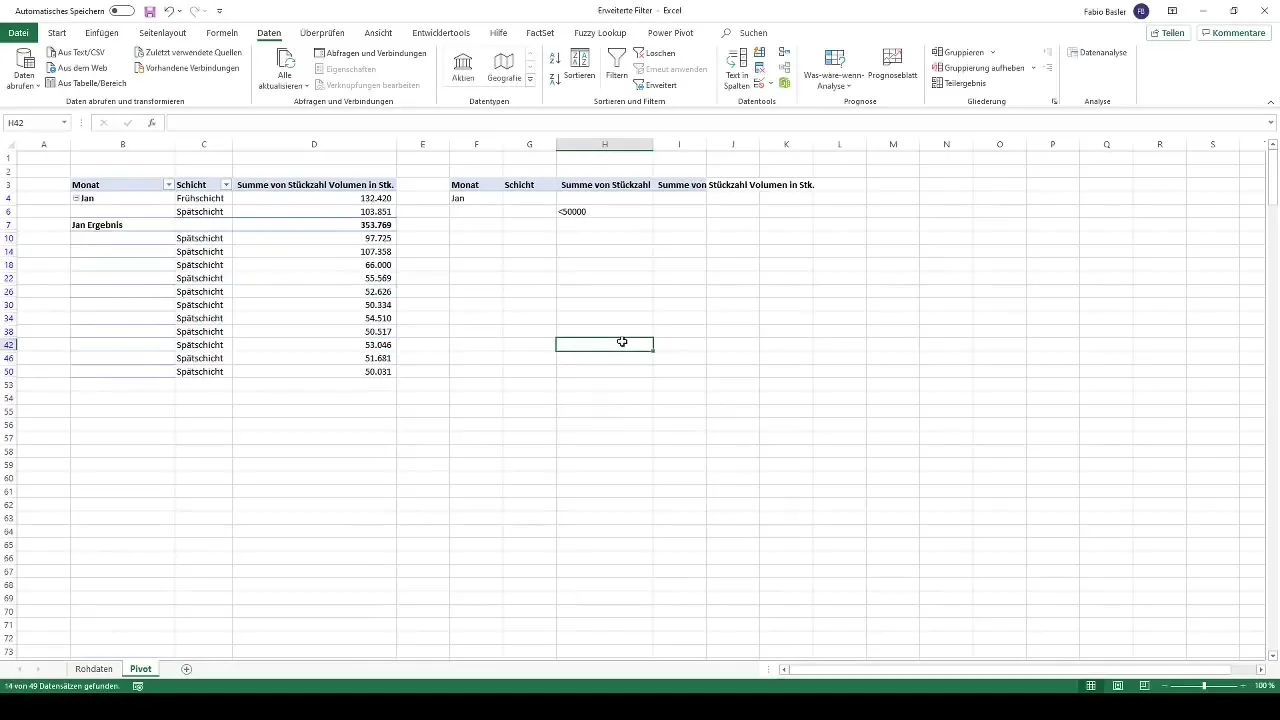
Poté, co to potvrdíte, uvidíte filtrované hodnoty v tabulce Pivot: Jsou zobrazeny pouze neprovizní směny, hodnoty menší než 50 000 a pouze údaje pro leden. Jedná se o efektivní způsob, jak rychle extrahovat požadované informace.
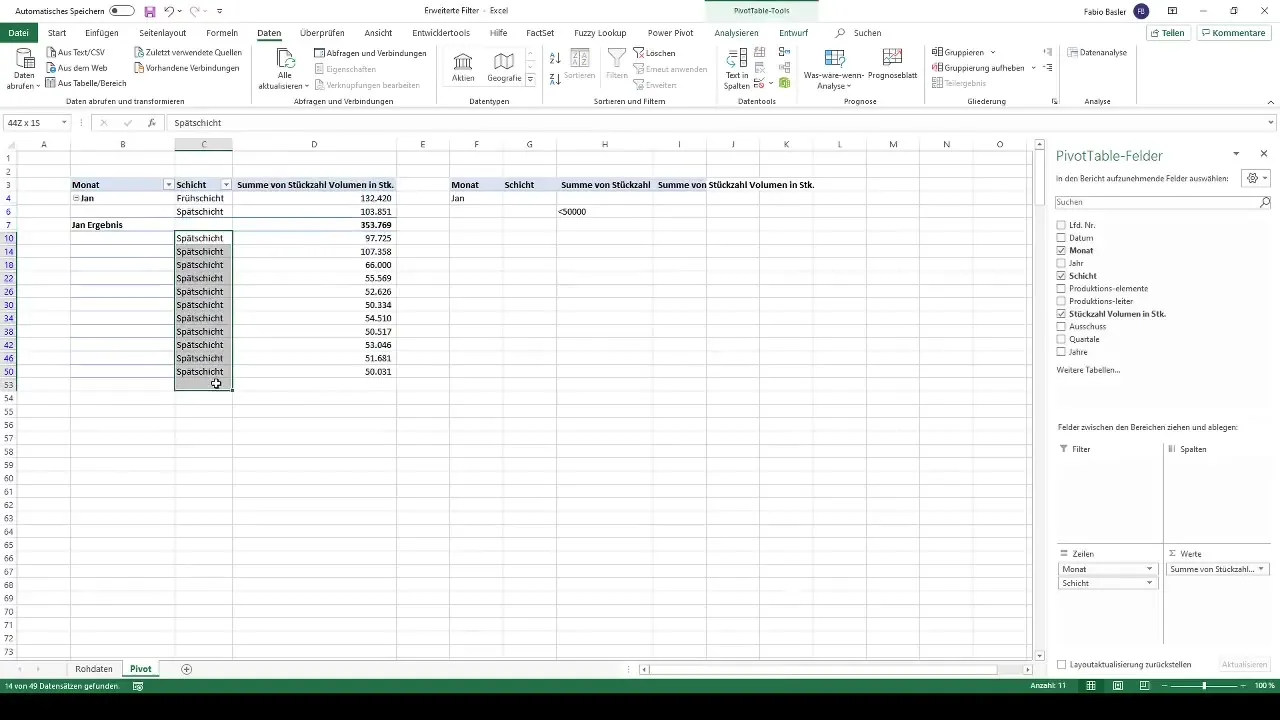
Místo filtrování můžeš také zkopírovat filtrovaná data na jiné místo. To může být velmi užitečné při přípravě relevantních hodnot pro další analýzy. Tato data můžeš jednoduše vložit do prázdné buňky pod nimi.
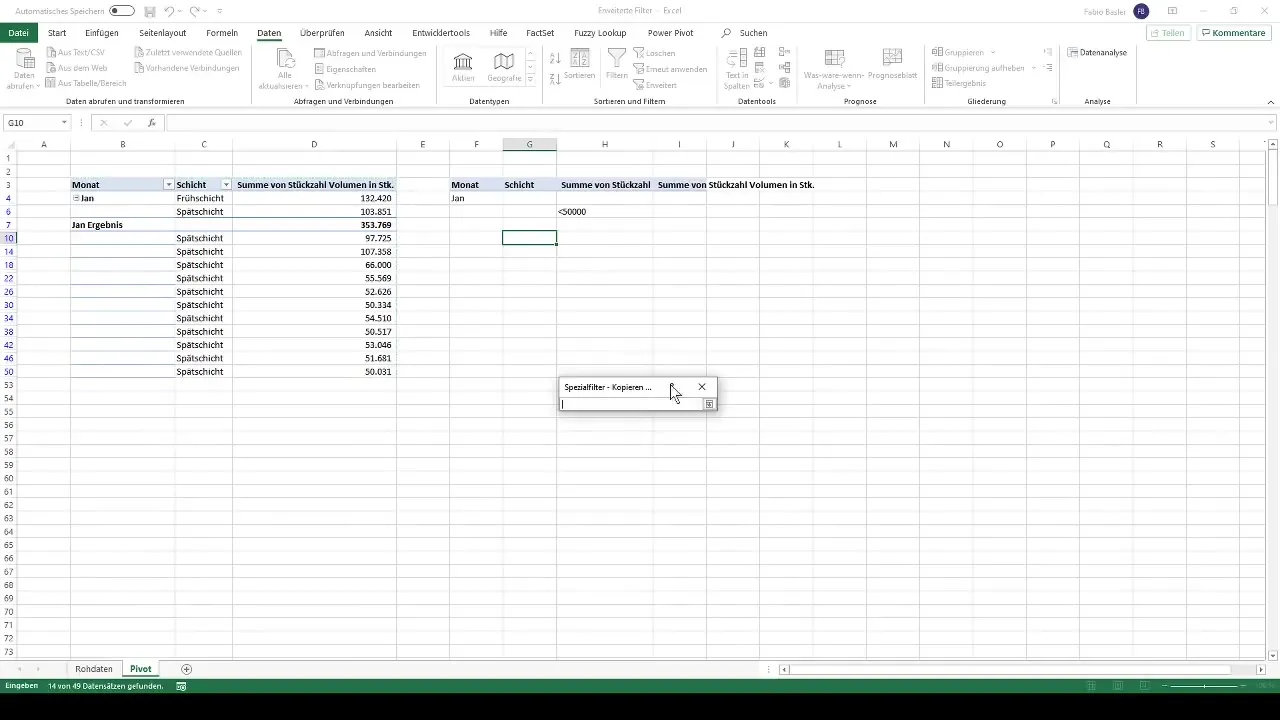
Pro konečné vyhodnocení můžeš také zkopírovat filtrované hodnoty jako kopie hodnot vedle tvé původní analýzy. Tak získáš jasnost ve svých datech a udržíš přehled o filtrování.
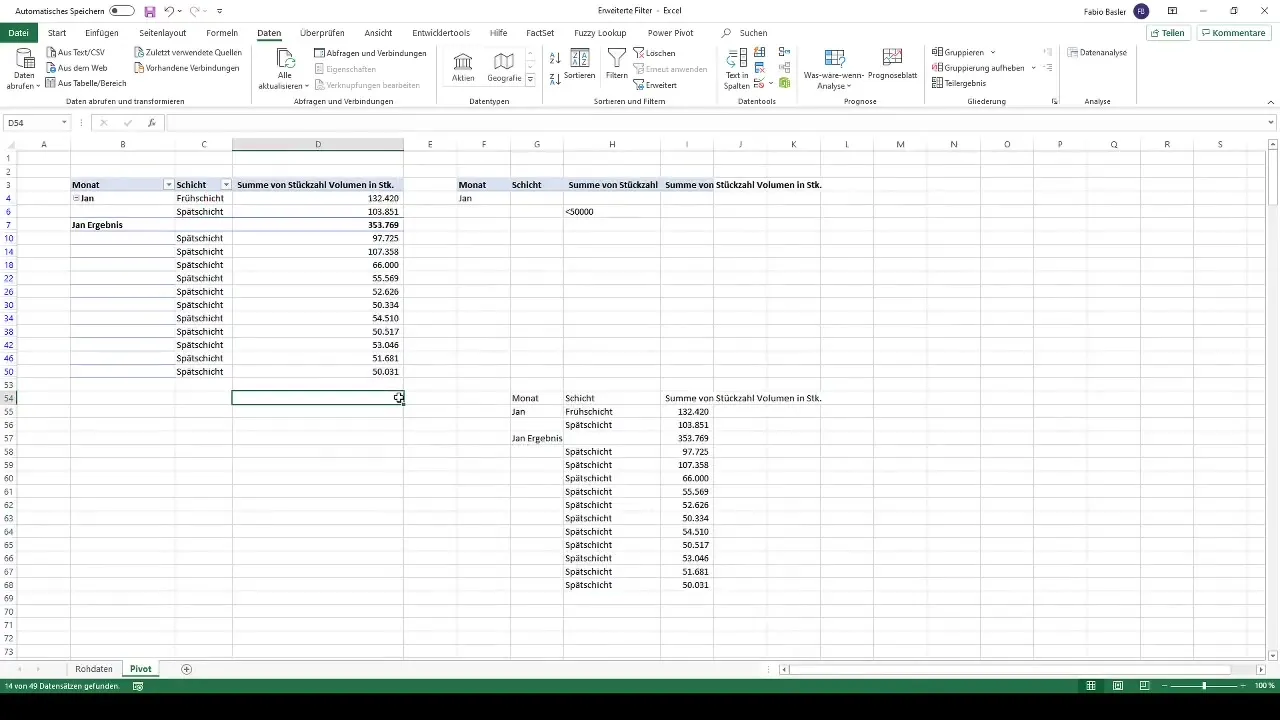
To byla úvodní informace o použití erweiterten Filter v pivot tabulkách. Vyzývám tě, abys tyto naučené techniky aplikoval/a v tvých vlastních případech a analýzách.
Shrnutí
Erweiterte Filterfunktion v pivot tabulkách ti umožňuje filtrovat specifická data podle svých kritérií a provádět přesnější datové analýzy.


